在之前的文章《實用Word技巧分享:隱藏圖片,提昇文件瀏覽與編輯效率! 》中,我們學習了隱藏圖片的技巧,可提昇文件瀏覽和編輯效率。以下這篇文章再給大家分享一個實用Word技巧,看看怎麼讓頁面自動捲動,快來收藏使用吧!

當我們在閱覽較長的Word文件時,一般要不停地滑動文檔右側的垂直滾動條來進行翻頁,非常麻煩。因此今天小編跟大家介紹一個很方便的小技巧,讓頁面自動滾動,不再需要我們手動翻頁。
具體操作請往下看:
(1)開啟文檔,點選【開發工具】-【程式碼】-【巨集】按鈕。 (如果介面中沒有「開發工具」選項卡,可按一下【檔案】-【選項】指令,開啟「Word選項」對話方塊。選擇「自訂功能區」選項卡,在右側「自訂功能區」列錶框中勾選「開發工具」複選框,然後按一下「確定」按鈕即可將其調出來)。
(2)開啟「巨集」對話框,在「巨集的位置」下拉清單中選擇「Word指令」選項,在「巨集名」列錶框中選擇“AutoScroll”選項,按一下“確定”按鈕。
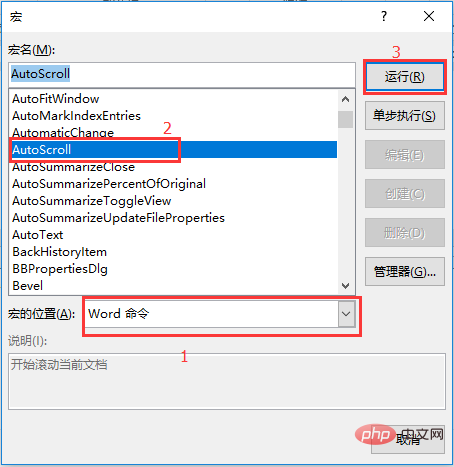
(3)此時,介面中將顯示一個雙箭頭灰色圖標,將滑鼠上下移動,頁面將自動向上或向下捲動。
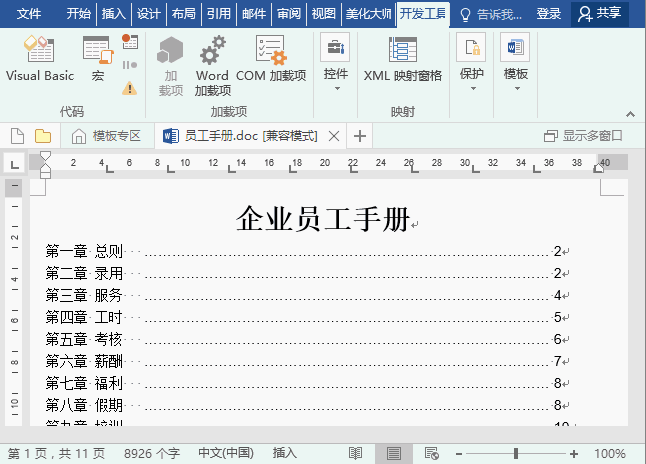
操作小提示:
#1、如果將滑鼠與灰色箭頭圖示平行,那麼文件頁面將處於靜止狀態。
2、滑鼠遊標離灰色箭頭圖示越遠,文件頁面捲動的速度就越快。
3、如果想停止頁面捲動,點擊滑鼠左鍵即可,同時頁面中的灰色箭頭圖示將自動消失。
推薦教學:《Word教學》
以上是實用Word技巧分享:使頁面自動捲動的詳細內容。更多資訊請關注PHP中文網其他相關文章!


